Раньше нужно было рутировать свой телефон Samsung, чтобы скрыть приложения. Теперь это возможно и без этого. Вам даже не нужно устанавливать какие-либо сторонние приложения, чтобы скрыть приложения на вашем телефоне Samsung, поскольку эта функция встроена. Вам интересно, как скрыть приложения на телефонах Samsung Galaxy, таких как серии S, Note, M и A? ? Найдите ответ в этом посте.
Если вы хотите скрыть приложения для знакомств, такие как Tinder, игры, такие как PUBG, или приложения для социальных сетей, такие как TikTok, Instagram и т. Д., Вам пригодится следующий встроенный метод. Мы также упомянули еще несколько способов скрыть приложения. Проверьте их в конце сообщения.
Программы для Windows, мобильные приложения, игры — ВСЁ БЕСПЛАТНО, в нашем закрытом телеграмм канале — Подписывайтесь:)
Как скрыть приложения с главного экрана и с панели приложений в Samsung
В программе запуска Samsung есть встроенная функция, позволяющая скрывать приложения как с главного экрана, так и с панели приложений.
Как СКРЫТЬ ПРИЛОЖЕНИЕ на XIAOMI Телефоне на MIUI
Вот шаги, чтобы скрыть приложения с помощью Samsung Launcher:
Шаг 1: Коснитесь и удерживайте любое пустое место на главном экране. Внизу выберите Настройки главного экрана. Либо откройте панель приложений и нажмите на трехточечный значок вверху. Выберите Настройки главного экрана.
Шаг 2: Прокрутите вниз в настройках главного экрана и нажмите Скрыть приложения.
Шаг 3: Выберите приложения, которые вы хотите скрыть, нажав на них. Например, я выбрал WhatsApp. Выбранные приложения появятся вверху. Нажмите Готово для подтверждения.
Что происходит, когда вы скрываете приложения
Когда вы используете описанный выше метод для скрытия приложений на телефоне Samsung, они исчезают как с главного экрана, так и с панели приложений. Однако они не удаляются. Так что приложения все равно будут отображаться в поиске. Вы также будете получать уведомления от скрытых приложений. Чтобы отключить уведомления для приложений, перейдите в «Настройки»> «Приложения».
Нажмите на название приложения и перейдите в Уведомления. Затем отключите уведомления.
Скрытые приложения также будут отображаться на экране последних приложений, если вы их используете. Чтобы удалить приложение с экрана последних приложений, смахните его. Это подводит нас к следующему вопросу — как использовать скрытые приложения (подробнее об этом ниже).
Как использовать скрытые приложения на Samsung
После того, как вы скрыли приложения от посторонних глаз, вам должно быть интересно, как использовать скрытые приложения, не открывая их. Есть несколько способов использовать скрытые приложения.
Метод 1: из поиска
Откройте панель приложений на телефоне Samsung и коснитесь панели поиска Finder. Введите имя приложения, которое вы скрыли. Нажмите на значок приложения, чтобы открыть приложение.
Метод 2: из настроек
Перейдите в Настройки> Приложения. Найдите приложение, которое вы спрятали. Нажмите на него. Вы увидите значок «Открыть». Нажмите на него, чтобы открыть приложение.
Как на ТЕЛЕФОНЕ ANDROID скрыть любое приложения?
Метод 3: из Play Store
Откройте Google Play Store на своем телефоне Samsung и найдите скрытое приложение. Нажмите на кнопку «Открыть» под приложением.
Как показать приложения на Samsung
Выполните следующие действия, чтобы отобразить приложения на панели запуска Samsung:
Шаг 1: Откройте настройки Samsung Launcher. Для этого используйте панель приложений или прямо с главного экрана. В первом способе откройте панель приложений и коснитесь трех точек вверху. Выберите в меню «Настройки главного экрана». Либо нажмите и удерживайте пустое место, а затем нажмите «Настройки главного экрана».
Шаг 2: Нажмите Скрыть приложения в настройках главного экрана. Вы увидите список скрытых приложений вверху. Нажмите на приложение, чтобы удалить его из списка скрытых приложений. Наконец, нажмите Готово, чтобы сохранить изменения.
Дополнительные способы скрыть приложения на телефонах Samsung
Метод 1: как скрыть приложения только с главного экрана
Этот метод позволит вам удалить приложения только с главного экрана, чтобы они не были видны напрямую. Для этого коснитесь и удерживайте значок приложения на главном экране, который хотите скрыть. Выберите Удалить из дома. Значок приложения будет скрыт только на главном экране. Он по-прежнему будет отображаться в панели приложений и в поиске.
Метод 2: добавить приложения в папку
После удаления приложения с главного экрана создайте папку в панели приложений. Дайте папке скучное или расплывчатое имя, такое как настройки, предустановленные приложения и т. Д. Затем добавьте приложения, которые вы хотите скрыть в этой папке.
Как вариант, можно положить в папку несколько обычных приложений. Как только в папке будет достигнуто максимальное количество приложений, которое можно разместить на первой странице, начните добавлять приложения, которые вы хотите скрыть. Идея заключается в том, что человеку нужно сначала открыть папку, а затем провести пальцем по списку приложений, чтобы просмотреть скрытые приложения. Редко кто бы так поступал.
Наконечник: Вы также можете использовать Game Launcher на своих телефонах Samsung, чтобы скрыть панель приложений и главный экран.
Следующий:
Вам сложно управлять приложениями на телефоне Samsung? Узнайте, что такое простой режим и как им пользоваться, по следующей ссылке.
Программы для Windows, мобильные приложения, игры — ВСЁ БЕСПЛАТНО, в нашем закрытом телеграмм канале — Подписывайтесь:)
Источник: tonv.ru
Как открыть скрытые приложения на телефоне Samsung
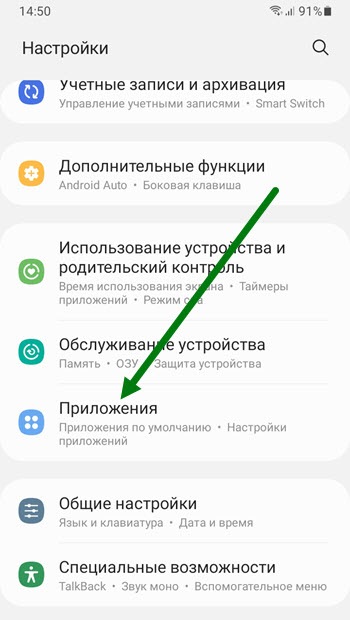
2. Далее переходим в раздел «Приложения».
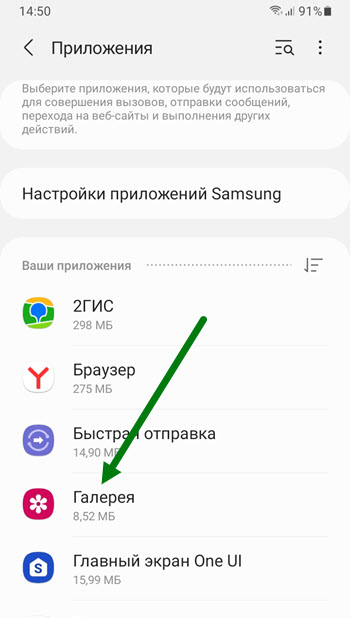
3. Находим нужное и жмём на него.
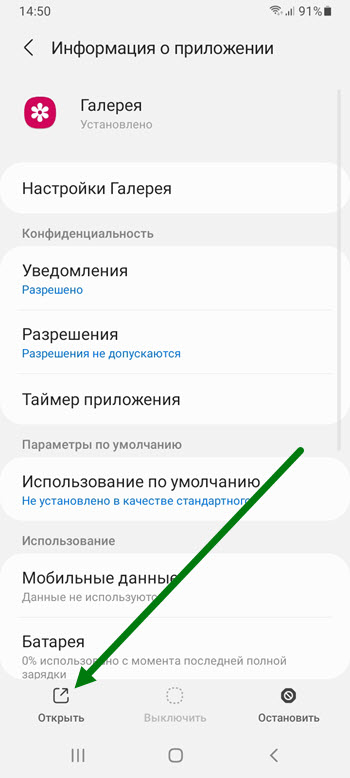
4. В левом нижнем углу открывшегося окна, жмём на кнопку «Открыть».
Способ второй
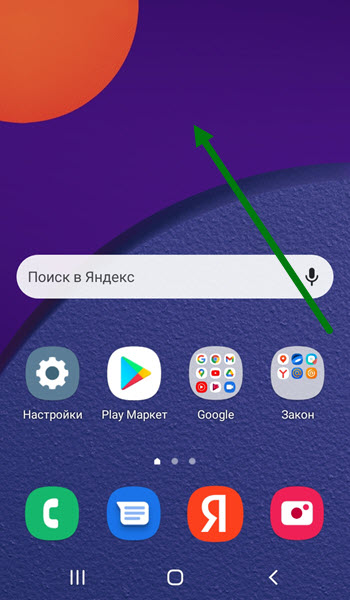
1. Нажимаем на любое пустое место рабочего стола, и удерживаем некоторое время.
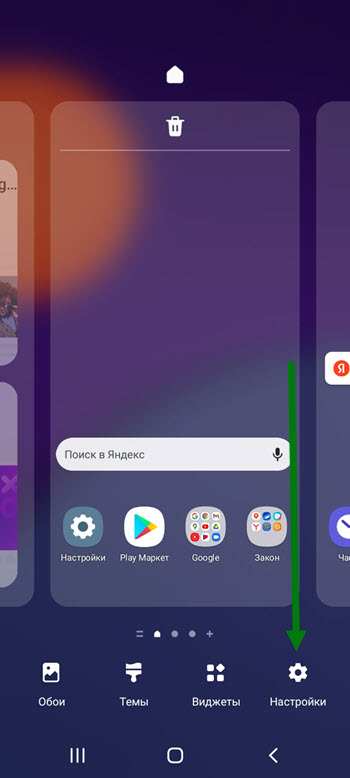
2. В открывшемся окне, жмём на кнопку «Настройки».
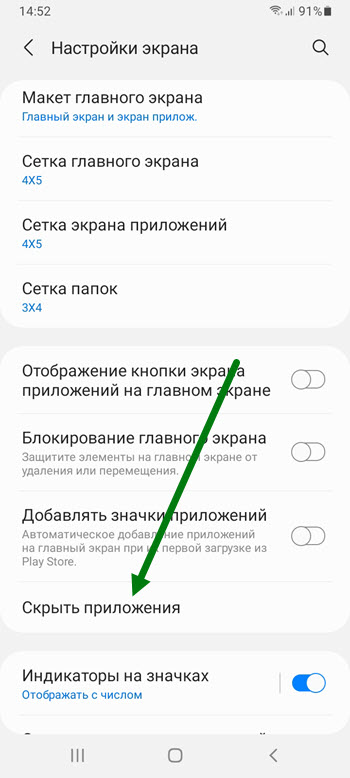
3. Находим соответствующую строчку, и нажимаем на неё.
4. Удаляем приложения из верхнего окна, нажав на минус.
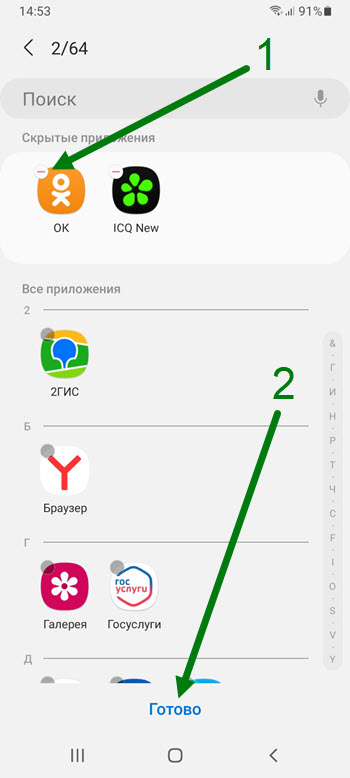
После сохраняем сделанные изменения, нажав на кнопку «Готово».
- ВКонтакте
- Telegram
- Одноклассники
Источник: normalnet.ru
Как найти скрытые приложения на Samsung Galaxy A50
Есть много причин, по которым вы можете решить скрыть некоторые из своих приложений Galaxy A50 на определенный период времени. Если по истечении этого времени вы больше не хотите скрывать приложения от посторонних глаз, знание того, как их показать, позволит вам получить доступ к своим приложениям намного быстрее.

В этой статье мы расскажем, как найти скрытые приложения на своем Samsung Galaxy A50.
Как найти скрытые приложения на Samsung Galaxy A50
К счастью, Samsung Galaxy A50 позволяет пользователям быстро и легко извлекать свои скрытые приложения. Процесс выглядит следующим образом:
Программы для Windows, мобильные приложения, игры — ВСЁ БЕСПЛАТНО, в нашем закрытом телеграмм канале — Подписывайтесь:)
- Коснитесь и удерживайте пустую часть экрана вашего устройства.
- Нажмите кнопку «Настройки главного экрана».
- Нажмите опцию «Скрыть приложения». Приложения, отмеченные галочкой, — это те, которые вы скрыли.
- Снимите флажки со всех приложений, которые вы хотите видеть прямо в панели приложений.
Какие есть способы скрыть приложения на вашем Samsung Galaxy A50
Если вы решите снова скрыть свои приложения из-за проблем с конфиденциальностью или по какой-либо другой причине, в вашем распоряжении множество вариантов. Попробуйте один из следующих четырех методов:
Отключите встроенные приложения в настройках
На устройствах Galaxy обычно есть много встроенных приложений. Иногда это нежелательно и заставляет ваш телефон казаться загроможденным. Таким образом, знание того, как их отключить, поможет вам работать с ящиком приложений A50 намного быстрее.
По общему признанию, отключение приложений — это не совсем то же самое, что их скрытие, но эффект почти такой же. Вот как это сделать:
- Откройте панель приложений и перейдите к тому приложению, которое хотите отключить.
- Нажмите и удерживайте значок приложения, чтобы войти в его меню.
- Нажмите опцию «Отключить».
- Появится заявление об отказе от ответственности. Прочтите его внимательно, поскольку отключение встроенного приложения может негативно повлиять на ваш телефон.
- Если вы хотите продолжить, снова нажмите «Отключить».
Скрытие приложений с помощью интерфейса Galaxy One
В собственной программе запуска Samsung есть предустановленная функция, которая скрывает приложения. Вот как его можно использовать:
- Проведите вниз по главному экрану, чтобы открыть панель приложений.
- Нажмите на три точки в правом верхнем углу экрана.
- Нажмите «Настройки главного экрана».
- Найдите и нажмите кнопку «Скрыть приложение» в нижней части раздела.
- Выберите все приложения, которые хотите скрыть.
- Нажмите «Применить».
Группирование приложений в папки
Другой метод, который не скрывает ваши приложения как таковые, — это сгруппировать их в папку. Тем не менее, это по-прежнему отличный способ сделать некоторые из ваших приложений труднодоступными и недоступными напрямую через домашний экран. Выполните следующие действия, чтобы сгруппировать приложения A50 в папку:
- Перетащите приложение на значок другого приложения.
- Когда они пересекутся, вы объедините их в одну папку.
- Введите имя вашей папки.
- Теперь в вашем телефоне будет папка с двумя приложениями.
- Если вы хотите вставить больше приложений, нажмите значок «+».
- Выберите свои приложения и нажмите «Готово».
Использование защищенной папки
Еще одна стратегия сохранения конфиденциальности ваших приложений — заблокировать их с помощью защищенной папки. Вот как вы можете настроить защищенную папку на Samsung Galaxy A50:
- Выберите «Настройки», а затем «Биометрия и безопасность».
- Найдите раздел «Защищенная папка» и выберите его.
- Создайте учетную запись Samsung или войдите в уже существующую.
- Выберите метод блокировки для защищенной папки. Вы можете выбрать пароль, графический ключ, PIN-код или сканер отпечатков пальцев.
- После того, как вы настроите средства защиты своей папки, ярлык защищенной папки будет включен в ваши приложения и главный экран.
- Откройте защищенную папку.
- Появится список приложений, а рядом с приложениями будет отображаться значок защищенной папки.
- Нажмите «Добавить приложения» и выберите приложения, которые хотите скрыть.
- Нажмите «Переместить», чтобы переместить приложения в защищенную папку.
Всякий раз, когда вы хотите получить доступ к приложениям в своей защищенной папке, вам нужно будет ввести свой пароль или любую другую проверку безопасности, которую вы установили ранее.
Если вы хотите сделать еще один шаг в скрытии своих приложений через защищенную папку, вы можете скрыть саму папку. Вот как это сделать:
- Выберите «Настройки», а затем «Биометрия и безопасность».
- Войдите в защищенную папку.
- Найдите параметр «Показать защищенную папку».
- Отключите эту функцию.
- Появится уведомление с просьбой подтвердить свое решение.
- Нажмите опцию «Скрыть».
Просто имейте в виду, что вы все равно можете получать уведомления от определенных приложений, пока они находятся в вашей скрытой защищенной папке. Если это доставляет вам неудобства, отключите уведомления в настройках системы.
Береженого Бог бережет
Если вас постоянно окружают люди, которым нельзя доверять с вашим Galaxy A50 в руках, умение скрыть свои приложения будет иметь большое значение для сохранения вашей конфиденциальности. У вас есть множество вариантов. Выберите наиболее безопасный вариант и продолжайте пользоваться телефоном, не беспокоясь о безопасности. Когда вам больше не нужно скрывать свои приложения, ваш Galaxy A50 позволяет вам отображать их всего за несколько шагов.
Программы для Windows, мобильные приложения, игры — ВСЁ БЕСПЛАТНО, в нашем закрытом телеграмм канале — Подписывайтесь:)
Источник: autotak.ru